Escape from Tarkov의 서버 연결 끊김에 대한 9가지 수정 사항

Escape from Tarkov에서 서버 연결 끊김 문제를 해결하기 위한 9가지 테스트 솔루션을 즉시 수행하세요.
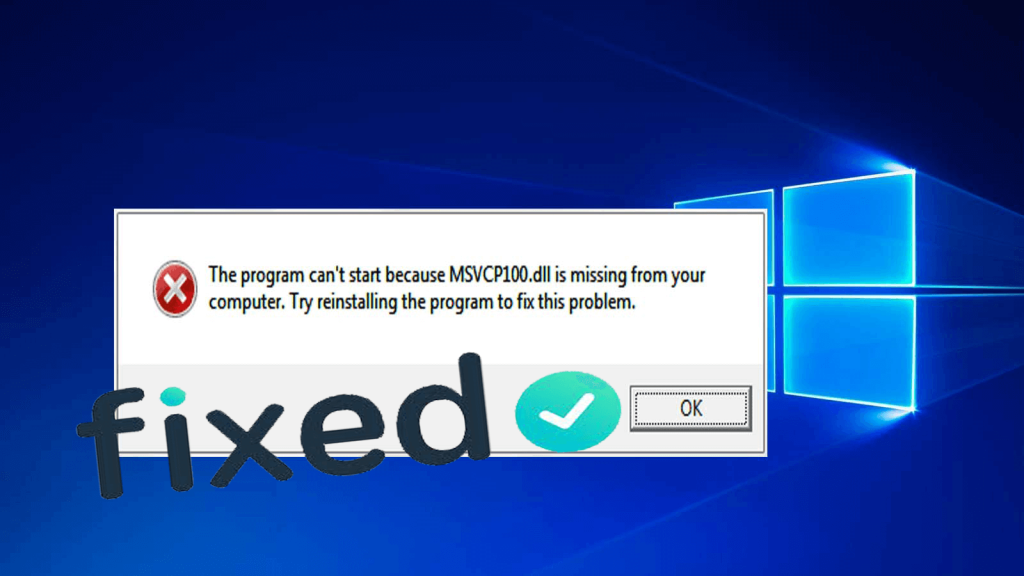
소프트웨어나 게임을 실행하려고 하고 무엇이 잘못되었고 MSVCP100.dll 누락 오류를 수정하는 방법을 궁금해하는 동안 Windows 10 컴퓨터에서 MSVCP100.dll 누락 오류 가 발생 합니까 ?
그렇다면 이 기사는 당신을 위한 것입니다. 운 좋게도 사용자가 msvcp100.dll이 삭제되거나 손상된 오류 를 수정하는 데 도움이 되는 수정 사항이 있습니다.
따라서 여기 이 문서에서 전체 정보를 따라 MSVCP100.dll 누락 오류를 수정하십시오.
MSVCP100.dll 누락 오류의 원인은 무엇입니까?
MSVCP100.dll 오류는 응용 프로그램이나 게임을 실행하려고 할 때 나타날 수 있습니다.
다음은 MSVCP100.dll이 누락된 Windows 10 오류 의 원인 중 일부입니다 .
MSVCP100.dll 누락 오류 메시지 는 몇 가지 다른 방식으로 사용자 컴퓨터에 나타납니다. 여기에서 가장 일반적인 몇 가지를 확인하십시오.
일부 MSVCP100.dll 관련 오류 메시지:
MSVCP100.dll 파일과 관련된 몇 가지 다른 오류 메시지는 다음과 같습니다.
글쎄요, MSVCP100.dll 누락 오류 는 시스템에서 아무 것도 할 수 없기 때문에 매우 짜증나게 합니다. 따라서 가능한 한 빨리 수정해야 합니다.
컴퓨터에서 이 오류를 수정하는 몇 가지 가능한 방법이 있습니다. 이제 " 컴퓨터에 msvcp100.dll이 없기 때문에 프로그램을 시작할 수 없습니다" 오류 를 제거하기 위해 제공된 수정 사항을 따르십시오 .
Windows 10 컴퓨터에서 MSVCP100.DLL이 누락된 오류를 수정하는 방법?
다음 과 같은 MSVCP100.DLL 누락 오류 를 수정하기 위해 시도할 수 있는 다양한 솔루션이 있습니다 .
이제 자세히 제공된 솔루션을 따르십시오.
해결 방법 1: SFC 스캔 실행
MSVCP100.DLL이 컴퓨터 에 없으면 손상된 Windows 시스템 파일 때문일 수 있습니다. 이 경우 시스템에 손상된 파일이 있는지 확인해야 합니다.
이를 위해 컴퓨터에서 SFC 스캔을 실행할 수 있습니다. 손상된 파일을 감지하고 수정하기 위해 컴퓨터를 스캔합니다. 이 스캔을 실행하는 방법을 모르는 경우 주어진 단계를 따르십시오.
해결 방법 2: MSVCP100.DLL 파일이 없는지 휴지통 확인
MSVCP100.DLL을 찾을 수 없음 오류 를 수정 하는 가장 간단한 방법 중 하나는 휴지통을 확인하는 것입니다. MSVCP100.DLL 을 실수로 삭제했다면 휴지통에서 이 파일을 검색할 수 있습니다.
휴지통에서 이 파일을 찾은 경우 파일을 복원하고 프로그램/응용 프로그램을 열고 이 오류가 수정되었는지 확인하십시오. 그렇지 않은 경우 다음 솔루션으로 이동하십시오.
해결 방법 3: Microsoft Visual C++ 재배포 패키지 다시 설치
이것은 MSVCP100.DLL 누락 오류 에 대한 가장 일반적인 원인 입니다. 이 오류 메시지는 프로그램을 설치하는 동안 특정 파일이 부족할 때 나타나는 것으로 나타났습니다.
따라서 문제를 해결하려면 다음 단계를 따르세요.
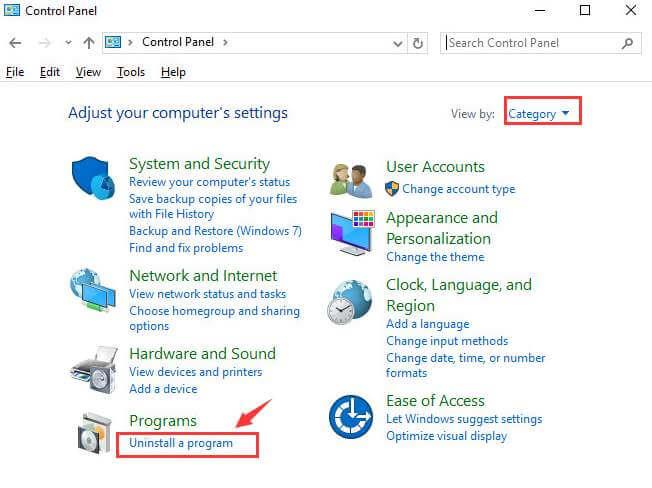
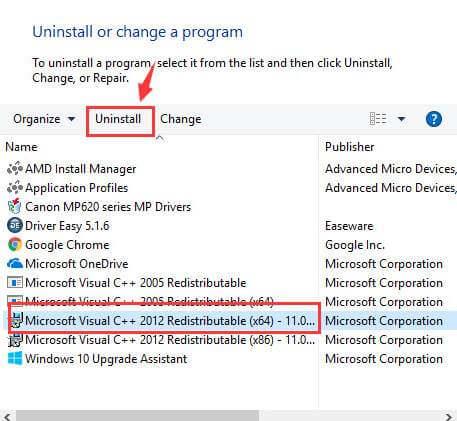
참고: 임의의 웹사이트가 아닌 Microsoft 공식 웹사이트에서 파일을 다운로드해야 합니다.
이제 MSVCP100.DLL 누락 Windows 10 오류가 해결되었는지 확인하십시오.
해결 방법 4: 신뢰할 수 있는 컴퓨터에서 DLL 파일 복사
위의 솔루션이 작동하지 않으면 여기 에서 다른 컴퓨터에서 MSVCP100.DLL 파일을 복사하여 컴퓨터에 붙여넣어 "MSVCP100.DLL이 Windows 10 컴퓨터에 없습니다" 오류 를 수정할 수 있습니다.
이렇게 하려면 다음 단계를 따르세요.
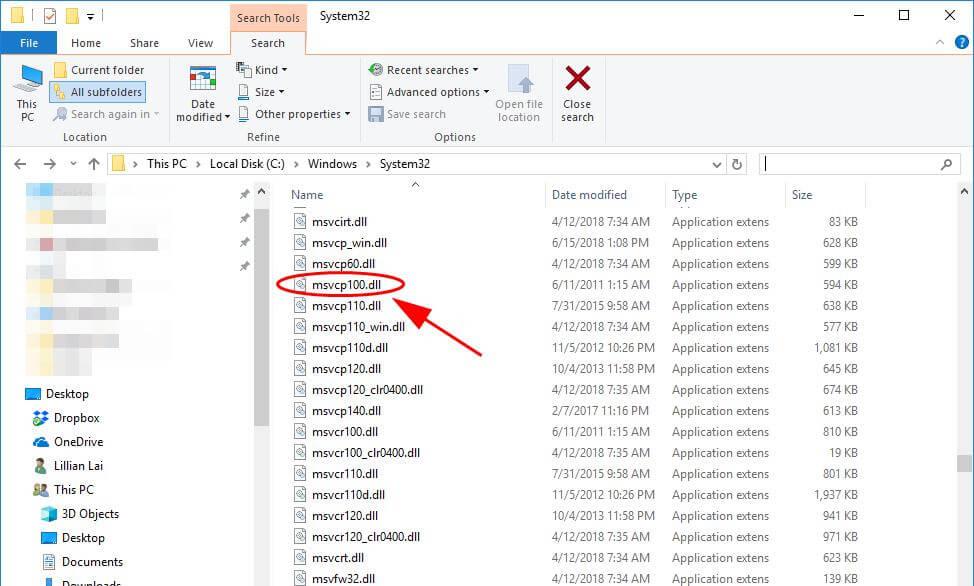
해결 방법 5: MSVCP100.DLL을 찾을 수 없음 오류를 일으키는 프로그램 다시 설치
어떤 경우에는 특히 특정 프로그램이나 게임을 실행할 때 Windows PC에서 MSVCP100.DLL을 찾을 수 없음 오류가 발생합니다 .
많은 유저들이 배트맨 아캄나이트 PC 게임에 문제를 보고하고 있는데,
그런 경우에는 특정 프로그램이나 게임을 컴퓨터에 다시 설치해 보십시오. 그리고 Windows 10 컴퓨터의 MSVCP100.DLL 오류 가 수정되었는지 확인하십시오.
해결 방법 6: 바이러스 검사를 실행하여 MSVCP100.DLL 누락 오류 수정
컴퓨터가 바이러스나 맬웨어에 감염되면 msvcp100.dll 이 시스템에서 실행되지 않을 수 있습니다.
따라서 좋은 바이러스 백신 프로그램이나 Windows Defender로 시스템을 검사하여 시스템에서 바이러스를 완전히 제거하십시오.
글쎄, 바이러스에 감염된 시스템은 특정 MSVCP100.DLL 오류 뿐만 아니라 느린 컴퓨터 , 무작위로 정지되는 컴퓨터 및 기타 와 같은 여러 다른 문제를 야기 합니다.
SpyHunter를 사용하여 바이러스 및 기타 악성 위협 제거
해결 방법 7: 특정 장치의 드라이버 업데이트
MSVCP100.dll 파일을 찾을 수 없음 오류 는 시스템에서 특정 오래된 장치 드라이버를 실행하기 때문에 발생할 수도 있습니다.
예를 들어, 게임을 하려고 하면 비디오 드라이버 및 기타 오래된 시스템 드라이버를 업데이트해야 합니다.
드라이버를 업데이트하려면 제조업체 웹 사이트 또는 Microsoft 공식 웹 사이트를 방문 하여 시스템과 호환되는 최신 업데이트를 확인할 수 있습니다.
그러나 Driver Easy 를 사용하여 몇 번의 클릭으로 오래된 드라이버를 쉽게 업데이트할 수도 있습니다 . 이렇게 하면 드라이버가 자동으로 업데이트되고 손상된 Windows 드라이버도 복구됩니다.
오래된 드라이버를 자동으로 업데이트하기 쉬운 드라이버 가져오기
해결 방법 8: MSVCP100.DLL 파일 수동 다운로드
보안 소스에서 msvcp100.dll 파일을 다운로드 하고 다운로드한 DLL 파일을 신중하게 지정된 위치에 배치합니다.
C:\Windows\System32\ or C:\Windows\SysWOW64\ folder
시스템을 재부팅하고 msvcp100.dll 누락 오류 가 수정되었는지 확인하십시오.
참고: 감염된 DLL 파일을 배치하면 다양한 다른 문제가 발생할 수 있으므로 신뢰할 수 있는 출처에서 msvcp100.dll 파일 을 다운로드해야 합니다.
또한 기술 담당자가 아닌 경우 이 솔루션을 따르지 않고 대신 쉽고 최상의 솔루션으로 이동하십시오.
해결 방법 9: 시스템 복원을 수행하여 MSVCP100.DLL을 찾을 수 없음 오류 수정
Windows 10에서 MSVCP100.DLL을 찾을 수 없음 오류 를 해결하는 데 사용할 수 있는 다음 솔루션 은 시스템 복원을 수행하는 것입니다. 그것은 모든 것이 잘 작동하고 오류가 시스템에 존재하지 않는 지점으로 컴퓨터를 되돌릴 것입니다.
시스템 복원을 수행하려면 다음 단계를 따르십시오.
FAQ: MSVCP100.dll 오류
1: Msvcp100.dll이 무엇인가요?
Msvcp100.dll 은 Microsoft에서 Windows의 다른 버전(Windows 7/8/10 및 이전 버전)에 제공하는 DLL 파일입니다. 이 DLL 파일은 프로그램 데이터, 코드 및 리소스를 포함하므로 프로그램/응용 프로그램 또는 웹 확장에 필요합니다.
2: Msvcp110.dll 누락 오류는 무엇입니까?
Msvcp110.dll 누락 오류 는 컴퓨터에서 Msvcp110.dll 파일이 손상되거나 누락된 경우 나타나는 DLL 오류입니다. 경우에 따라 이 오류는 레지스트리 문제, 하드웨어 오류 및 컴퓨터의 바이러스/악성 프로그램 존재로 인해 나타납니다.
3: Msvcr110.dll 오류를 어떻게 수정합니까?
Windows 10 컴퓨터에서 Msvcr.dll 오류 를 수정하려면 다음 솔루션을 적용할 수 있습니다.
MSVCP100.dll 오류를 수정하는 가장 쉽고 쉬운 솔루션
전문가가 권장하는 DLL 복구 도구 를 실행해 보십시오. 이 도구는 한 번만 스캔하여 "msvcp100.dll이 누락되었습니다" 오류를 감지하고 수정하는 고급 도구입니다.
이것은 DLL 오류뿐만 아니라 다른 PC의 완고한 문제 및 오류, BSOD 오류, 레지스트리 오류 및 기타 여러 문제를 수정합니다.
또한 Windows PC 성능을 최적화하고 손상된 시스템 파일을 복구하여 빠르게 만듭니다.
MSVCP100.dll 누락 오류를 수정하기 위해 DLL 복구 도구 받기
결론
글쎄, 나는 내 일을 마쳤고 Windows 10 PC/노트북 오류에서 누락된 MSVCP100.DLL을 수정 하기 위해 전체 솔루션을 나열하기 위해 최선을 다 했습니다.
아래의 해결 방법을 주의 깊게 따르십시오.
주어진 솔루션은 모든 Windows 버전( Windows 10/8.8.1 & 7 )에서 작동합니다. 따라서 하나씩 따라해 보십시오.
이 기사가 도움이 되기를 바랍니다. 다른 DLL 오류가 발생한 경우에도 DLL 오류 수정 허브를 방문하세요.
행운을 빕니다…!
Escape from Tarkov에서 서버 연결 끊김 문제를 해결하기 위한 9가지 테스트 솔루션을 즉시 수행하세요.
이 문서를 읽고 해결 방법에 따라 Windows 10 PC에서 응용 프로그램이 그래픽 하드웨어 오류에 액세스하지 못하도록 차단되었습니다.
이 기사는 bootrec/fixboot 액세스 거부 오류를 수정하는 유용한 솔루션을 제공합니다. CHKDSK 실행, 부트로더 복구, 시작 복구 및 더 많은 방법을 알아보세요.
Valheim이 계속 충돌/멈춤, 검은 화면, 실행되지 않음 또는 기타 문제가 있습니까? Valheim 문제를 해결하려면 다음 솔루션을 따르십시오.
Steam 친구 네트워크에 연결할 수 없음 오류를 수정하는 방법을 배우고 친구의 네트워크에 연결할 수 없는 Steam 오류를 해결하는 5가지 테스트된 솔루션을 따르십시오.
레지던트 이블 7 게임을 스트리밍할 수 없습니다. 단계별 안내에 따라 게임 오류를 해결하고 중단 없이 게임을 플레이하십시오.
corsair 유틸리티 엔진 업데이트 오류를 해결하고 이 도구의 새로운 기능에 액세스하기 위한 문제 해결 솔루션을 알아보십시오.
PS5 컨트롤러가 연결되지 않거나 동기화되지 않으면 이러한 PS5 컨트롤러 연결 문제를 해결하기 위해 시도되고 테스트된 솔루션을 시도하십시오.
PC에서 젤다의 전설: 야생의 숨결을 플레이하고 싶으신가요? 여기에서 Windows PC에서 Legend Of Zelda BOTW를 플레이할 수 있는 모든 방법을 확인하십시오.
Windows 10 업데이트 오류 0x800706D9 문제를 해결하고 사용 가능한 업데이트를 설치한 다음 주어진 솔루션에 따라 Windows를 오류 없이 만들고 싶습니다.


![[수정됨] Valheim이 계속 충돌, 정지, 검은색 화면, 문제를 시작하지 않음 [수정됨] Valheim이 계속 충돌, 정지, 검은색 화면, 문제를 시작하지 않음](https://luckytemplates.com/resources1/images2/image-5324-0408150843143.png)
![수정됨: Steam 친구 네트워크에 연결할 수 없는 오류 [5가지 빠른 수정] 수정됨: Steam 친구 네트워크에 연결할 수 없는 오류 [5가지 빠른 수정]](https://luckytemplates.com/resources1/images2/image-3269-0408150819144.png)
![[수정됨] 레지던트 이블 7 바이오하자드 게임 충돌, 오류 등! [수정됨] 레지던트 이블 7 바이오하자드 게임 충돌, 오류 등!](https://luckytemplates.com/resources1/images2/image-994-0408150718487.png)



